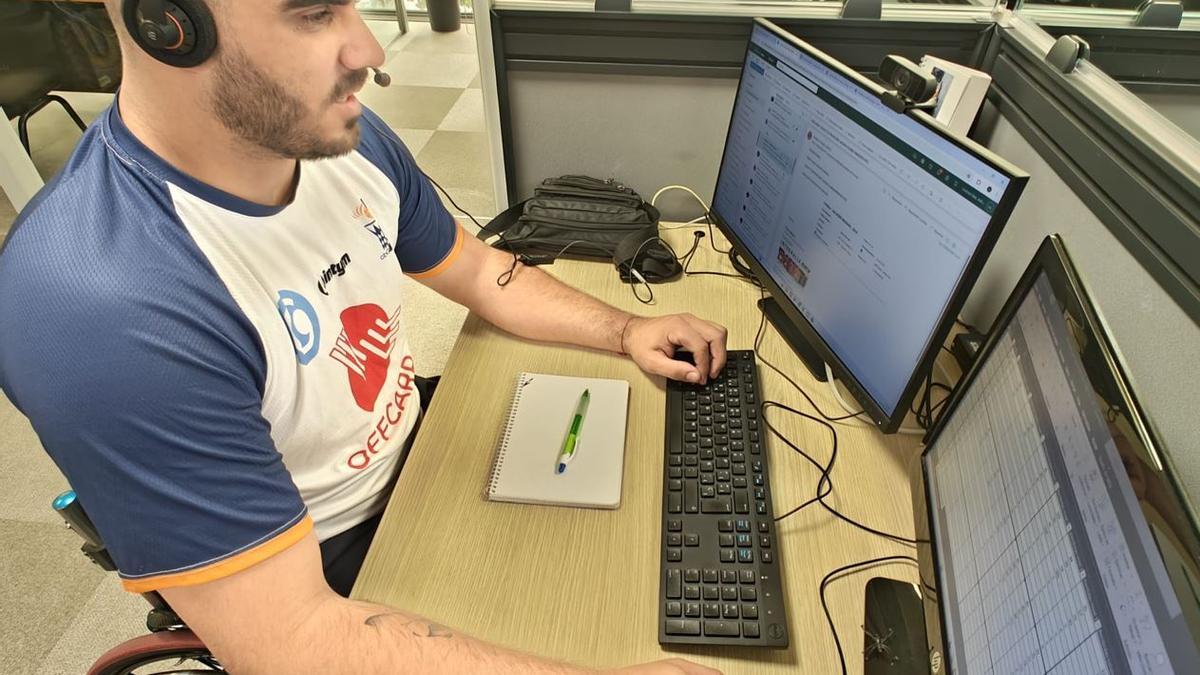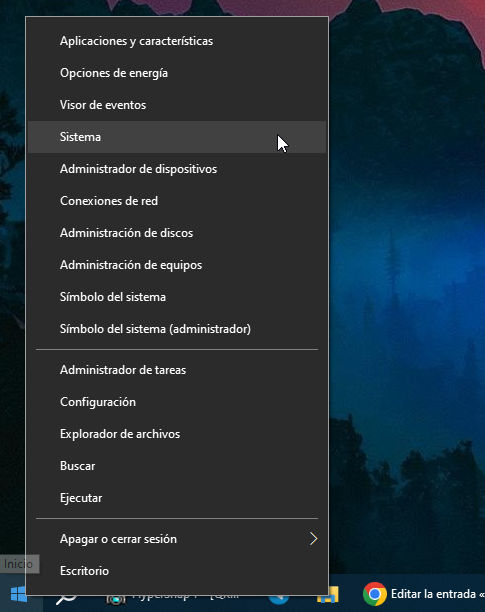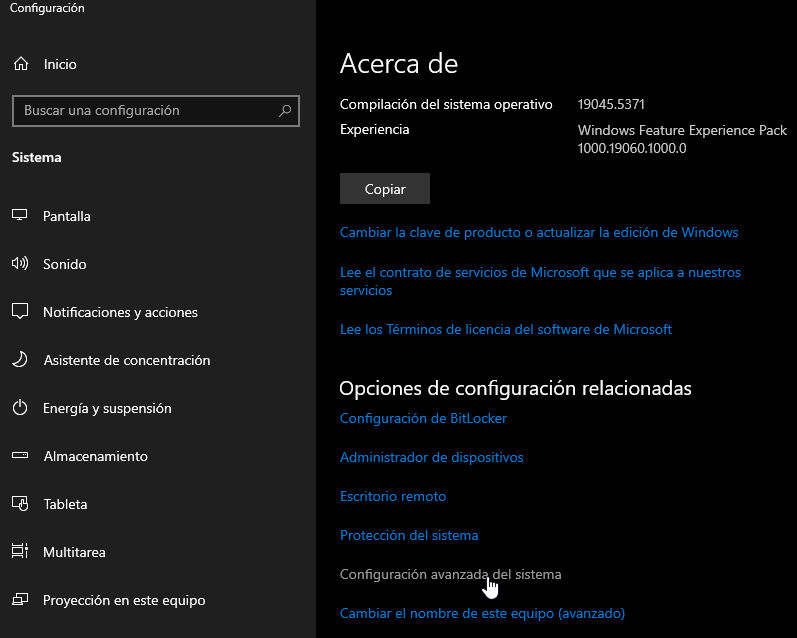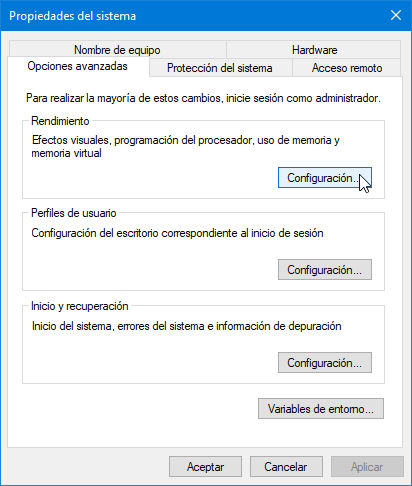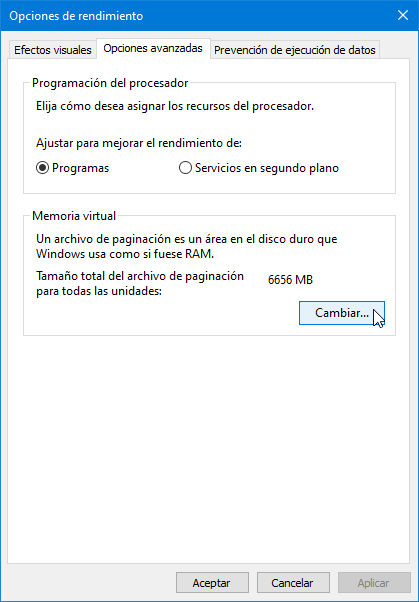Cómo aumentar la memoria virtual de Windows

La memoria virtual de Windows (también llamada «archivo de paginación» o «archivo de intercambio») es un área de la unidad de almacenamiento de su PC que El sistema operativo utiliza RAM como memoria.. El uso de este tipo de memoria es automático y comienza cuando agotamos la cantidad de RAM física. Sin embargo, los usuarios pueden personalizar la cantidad de memoria virtual utilizada por su PC con Windows, como veremos en este tutorial.
Antes de hacerlo, se recomienda comprender algunos aspectos básicos relacionados con los tipos de memoria del PC y su funcionamiento. Hablamos en plural porque podemos encontrar varios. Una PC estándar tiene Dos tipos de memoria física Principal. Un espacio proporcionado por una unidad masiva de almacenamiento de datos (SSD o disco duro) y RAM, que actúa como área de trabajo de nuestros sistemas abiertos, aplicaciones y archivos.
Como sabes, la memoria RAM es mucho más rápida que las celdas de almacenamiento, pero, además de ser volátil (los datos se borran cuando se apaga el ordenador), también tiene una capacidad mucho menor y cuesta más. Aquí es donde entra en juego la Memoria Virtual de Windows, Se ejecuta entre el almacenamiento y la RAM.ocupando el espacio del primero y proporcionando una extensión (virtual) del segundo.
De la explicación anterior, es obvio que este tipo de memoria es Especialmente en computadoras con menor RAM O para tareas que agotan rápidamente los datos, porque cuando esto sucede, una parte de los datos se mueve al archivo de intercambio creado por la memoria virtual.
Cómo aumentar la memoria virtual de Windows
El tamaño del archivo de intercambio (archivo de página) Esto es algo que podemos gestionar. En Windows 10 o Windows 11 de la siguiente manera:
- Haga clic derecho en el botón Inicio.
- Haga clic en Sistema, luego haga clic en Opciones de configuración relacionadas > Configuración avanzada del sistema.
- Haga clic en el botón Configuración en la pantalla Rendimiento.
- Ve a opciones avanzadas y verás la memoria virtual.
- En el botón «Cambiar» puede establecer el tamaño del archivo de página en cada unidad/partición de almacenamiento o si desea que el sistema operativo lo administre por sí mismo.
También puede configurar la opción «Sin archivo de paginación». Funciona en ordenadores que siempre tienen mucha RAM, por lo que no es necesario utilizar memoria virtual. Lo que debes entender es que se trata de un «parche» de Windows inteligente y automatizado que mantiene tu PC funcionando cuando te quedas sin RAM.
Pero no es una panacea, y siempre recomendamos un aumento modesto en la RAM física, al menos un punto por encima de lo que normalmente requiere una tarea determinada. Utilizando la RAM siempre conseguiremos un mejor rendimiento que la memoria virtual. Por otro lado, esto es realmente útil. Cuando nos quedamos sin memoria o los equipos viejos se agotan No se pueden agregar más lugares.
Hay que decir que para casos más extremos de falta de RAM y almacenamiento puedes incluso utilizar Memoria virtual desde pendrive o unidad USB externa. Se hace con herramientas. Prepárate para mejorar Se lanzará en Windows Vista y su propósito es almacenar datos en estas unidades. Debido a las mejoras en el rendimiento de las SSD y al aumento natural de la cantidad promedio de RAM instalada en las PC modernas, su uso ha quedado prácticamente suspendido en la actualidad. Esta técnica sólo se recomienda para situaciones extremas y dispositivos muy antiguos.
Completamos los puntos principales: Si desea la mejor experiencia, aumente la memoria RAM Siempre que tu presupuesto lo permita, considera siempre el tipo de tarea principal que deseas realizar, pues otros valores como la latencia y la frecuencia también son muy importantes.
Puedes consultar la fuente de este artículo aquí